Esercizio - Visualizzare e gestire un ruolo personalizzato di Azure
In questa unità si visualizzerà, aggiornerà ed eliminerà il ruolo personalizzato di Azure creato nell'esercizio precedente.
Visualizzare i ruoli personalizzati nel portale
Si userà il portale di Azure per visualizzare i ruoli personalizzati nella sottoscrizione.
Accedere al portale di Azure con lo stesso account usato per l'esercizio precedente.
Cercare e selezionare Sottoscrizioni nella parte superiore del portale di Azure.
Selezionare la sottoscrizione a cui è stato associato il ruolo personalizzato.
Selezionare Controllo di accesso (IAM)>Ruoli.
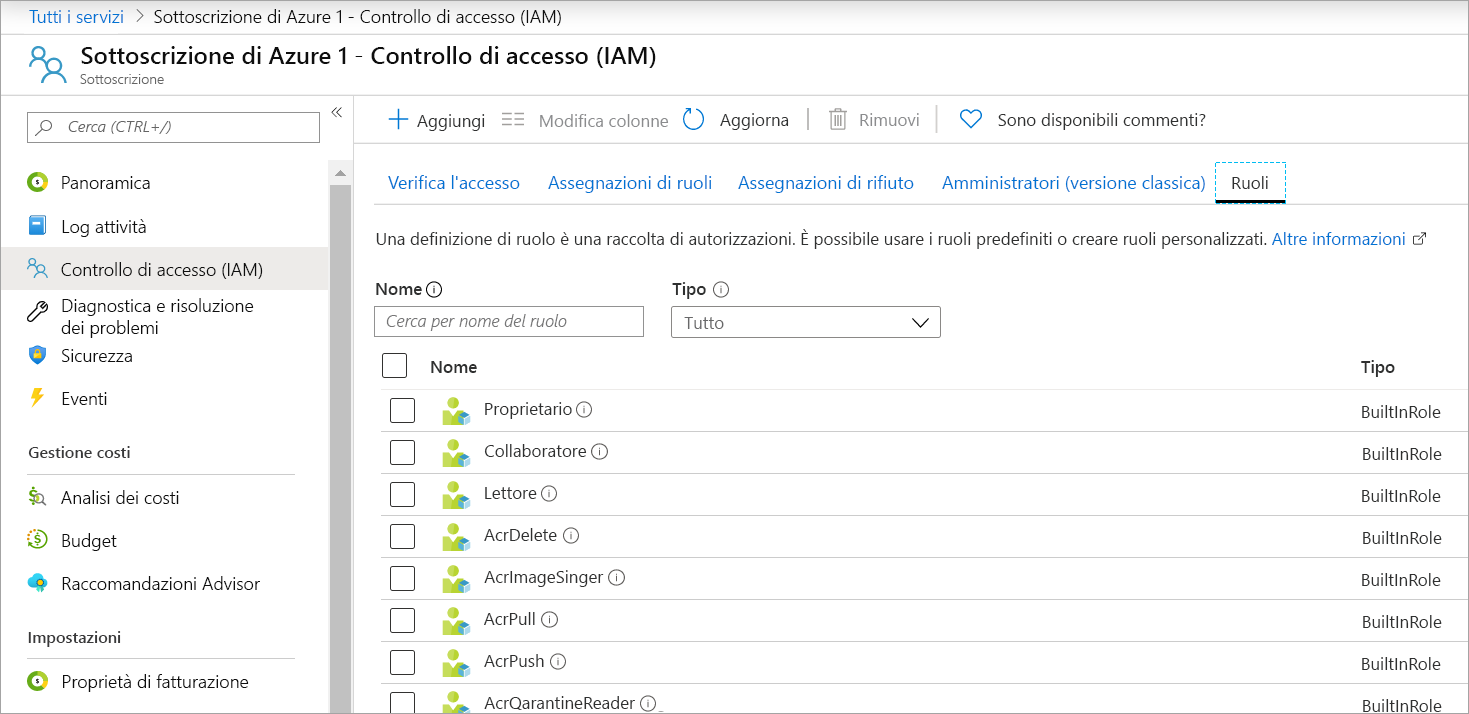
Selezionare Tipo>CustomRole.
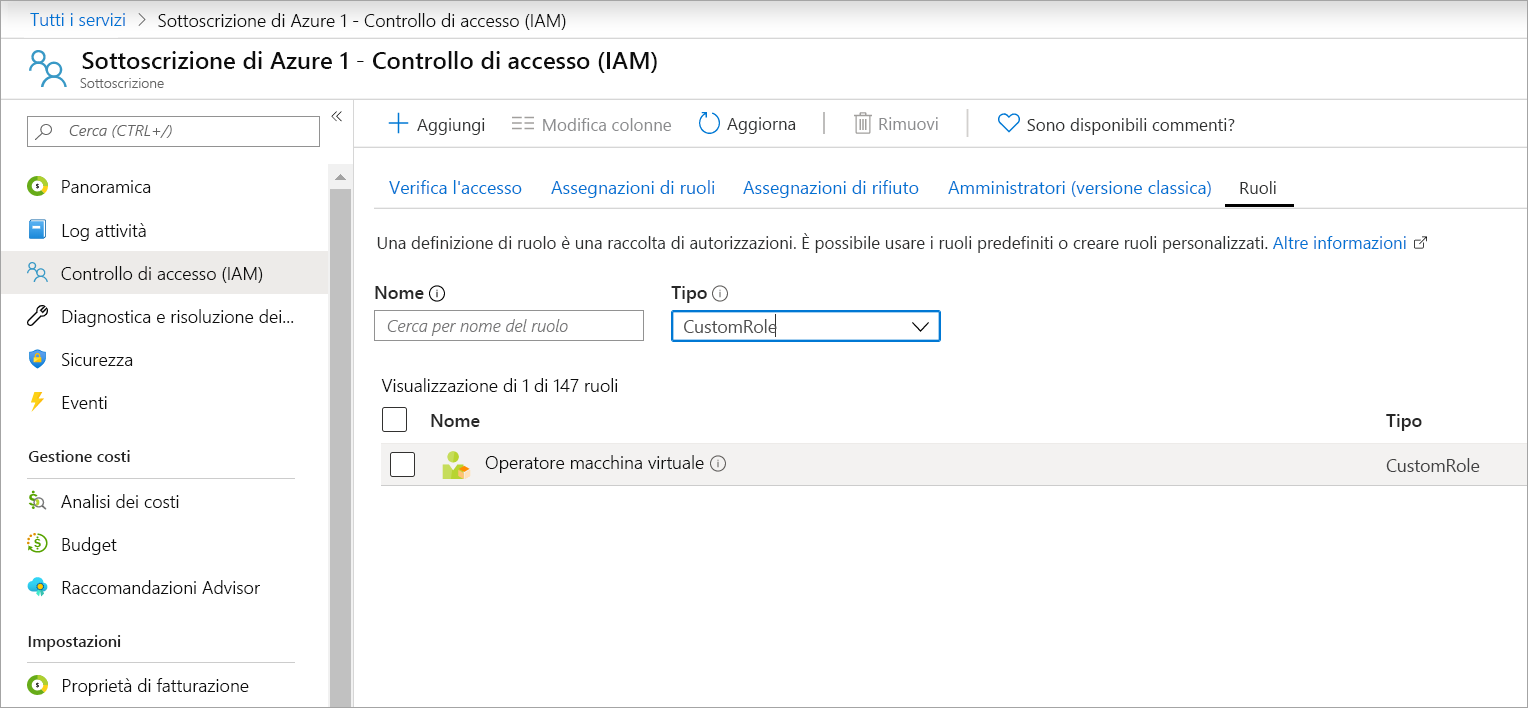
Verrà visualizzato un elenco di tutti i ruoli personalizzati nell'organizzazione.
Aggiornare il ruolo personalizzato
È necessario aggiornare il ruolo Virtual Machine Operator (Operatore macchina virtuale) per aggiungere le autorizzazioni per un'operazione di monitoraggio. Il ruolo personalizzato verrà aggiornato per includere l'azione Microsoft.Insights/diagnosticSettings/.
Selezionare Cloud Shell nel lato superiore destro del portale di Azure.
Digitare code in Cloud Shell.
Incollare la definizione seguente nell'editor.
{ "Name": "Virtual Machine Operator", "IsCustom": true, "Description": "Can monitor and restart virtual machines.", "Actions": [ "Microsoft.Storage/*/read", "Microsoft.Network/*/read", "Microsoft.Compute/*/read", "Microsoft.Compute/virtualMachines/start/action", "Microsoft.Compute/virtualMachines/restart/action", "Microsoft.Authorization/*/read", "Microsoft.ResourceHealth/availabilityStatuses/read", "Microsoft.Resources/subscriptions/resourceGroups/read", "Microsoft.Insights/alertRules/*", "Microsoft.Insights/diagnosticSettings/*", "Microsoft.Support/*" ], "NotActions": [], "DataActions": [], "NotDataActions": [], "AssignableScopes": [ "/subscriptions/subscriptionId1" ] }Nella sezione
AssignableScopessostituire subscriptionId1 con l'ID della sottoscrizione. Se questo valore non è stato salvato dall'esercizio precedente, eseguire il comando seguente per ottenerlo:az account list --output json | jq '.[] | .id, .name'Selezionare Salva dal menu a tre puntini sul lato superiore destro del riquadro Cloud Shell, oppure premere CTRL+ S in Windows o CMD + S in macOS.
Immettere vm-operator-role-new.json come nome file, quindi selezionare Salva.
Selezionare Chiudi editor dal menu a tre puntini sul lato superiore destro del riquadro Cloud Shell, oppure premere CTRL+ Q in Windows o CMD + Q in macOS.
Eseguire il comando seguente per aggiornare il ruolo personalizzato Virtual Machine Operator (Operatore macchina virtuale):
az role definition update --role-definition vm-operator-role-new.jsonEseguire il comando seguente per verificare che la definizione del ruolo sia stata aggiornata:
az role definition list --name "Virtual Machine Operator" --output json | jq '.[] | .permissions[0].actions'
Eliminare il ruolo personalizzato
Se si decide di non avere più bisogno del ruolo personalizzato, occorre rimuovere le assegnazioni di ruolo prima di poter eliminare il ruolo.
Eseguire il comando seguente per rimuovere le assegnazioni di ruolo per il ruolo personalizzato:
az role assignment delete --role "Virtual Machine Operator"Eseguire il comando seguente per eliminare la definizione del ruolo personalizzato:
az role definition delete --name "Virtual Machine Operator"Eseguire il comando seguente per verificare che il ruolo sia stato eliminato. Se il ruolo è ancora elencato, attendere un minuto ed eseguire di nuovo il comando:
az role definition list --custom-role-only true